您的Windows 10计算机具有通知区域,称为系统托盘。在那里,您可以找到一个电池图标,显示您的系统当前电池百分比。电池图标与其他图标一起存在,例如日历和时间图标。
有时用户抱怨他们无法在系统托盘中找到电池图标。如果您是努力寻找系统电池图标的用户之一,那就不要感到困惑。您的电池图标必须丢失。您可以通过遵循我们下面提供的这些简单解决方案来检索它。
也可以阅读
下载Windows 11/10/8.1的Dolby音频驱动程序
如何修复Windows 11/10中的外部硬盘I/O设备错误
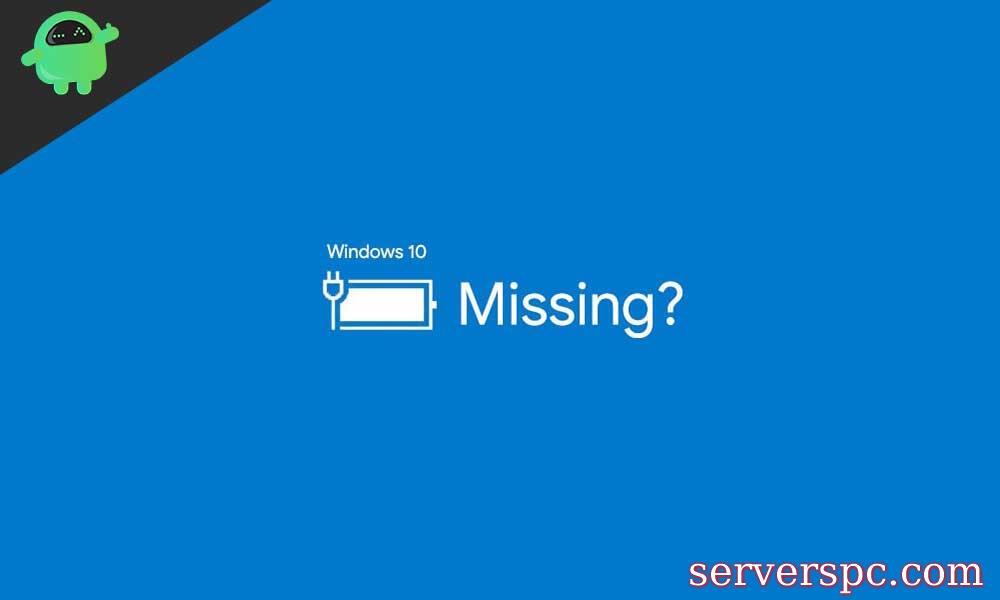
页面内容
恢复Windows上缺少电池图标的方法:方法1:找到电池图标2:启用电池图标3:重新启用电池硬件
修复Windows 10上缺少电池图标的方法:
方法1:找到您的电池图标
您可以在屏幕的右下角找到一个小箭头符号。单击该箭头,您将找到一个通知区域溢出窗格。有时,该区域中存在电池图标。现在,将电池图标拖动到您的系统托盘中,其中电池图标易于找到。
方法2:启用电池图标
如果找不到隐藏在溢流窗格中的电池图标,则可以转到任务栏设置,并使电池图标再次显示在任务栏上。按着这些次序。
右键单击任务栏中的空白空间。您可以选择thesettingsoption。在设置部分中,您会在“或关闭”选项上找到转弯系统图标。左键单击Theturn System Icons on或Offoption上并向下滚动以查找ApowerButton。如果它的颜色为灰色,则意味着它已经关闭。在电源选项旁边的盒子上单击以使其呈绿色。现在,您已经打开了电源按钮。转到任务栏,您可以在那里看到电池图标。Method3:重新启用电池硬件
如果上面提到的方法都不适合您,那么您可以选择使用电池硬件。可以从Windows设备管理器访问电池硬件。按照以下简单步骤恢复电池图标。
广告PressWindows键 + X.it将打开Thequick Access菜单。现在,选择Thedevice Manager。选择thedisableOption。当提示时,单击Onyes。 Microsoft AC适配器以及Microsoft ACPI兼容控制方法电池。修理计算机,看看是否可以找到电池图标。
电池图标有助于通知您有关系统电池百分比。因此,最好在您不断进入较低的通知区域之前拥有它。如果您想知道是否可以再次找到缺失的电池图标,那么答案是肯定的。
这是一个简单的过程。您的日程安排不会花费很多时间。无论您是在计算机还是平板电脑上使用Windows 10,都可以遵循上面给出的这些方法来恢复电池图标。如果您有任何疑问或反馈,请在评论框中写下评论。相关文章
如何修复Windows 10更新错误0x80070663如何修复Windows 10更新错误0x80244019如何修复Windows 10错误代码800F0922I不能在我的Windows 10 PC上下载Netflix应用程序,如何修复?
 服务器评测
服务器评测


